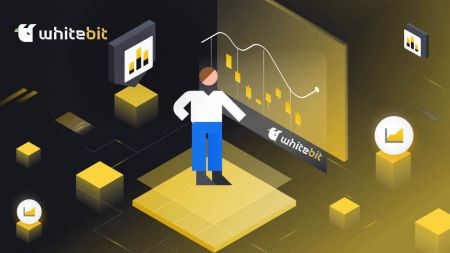Kako se registrirati i prijaviti na račun na WhiteBIT-u
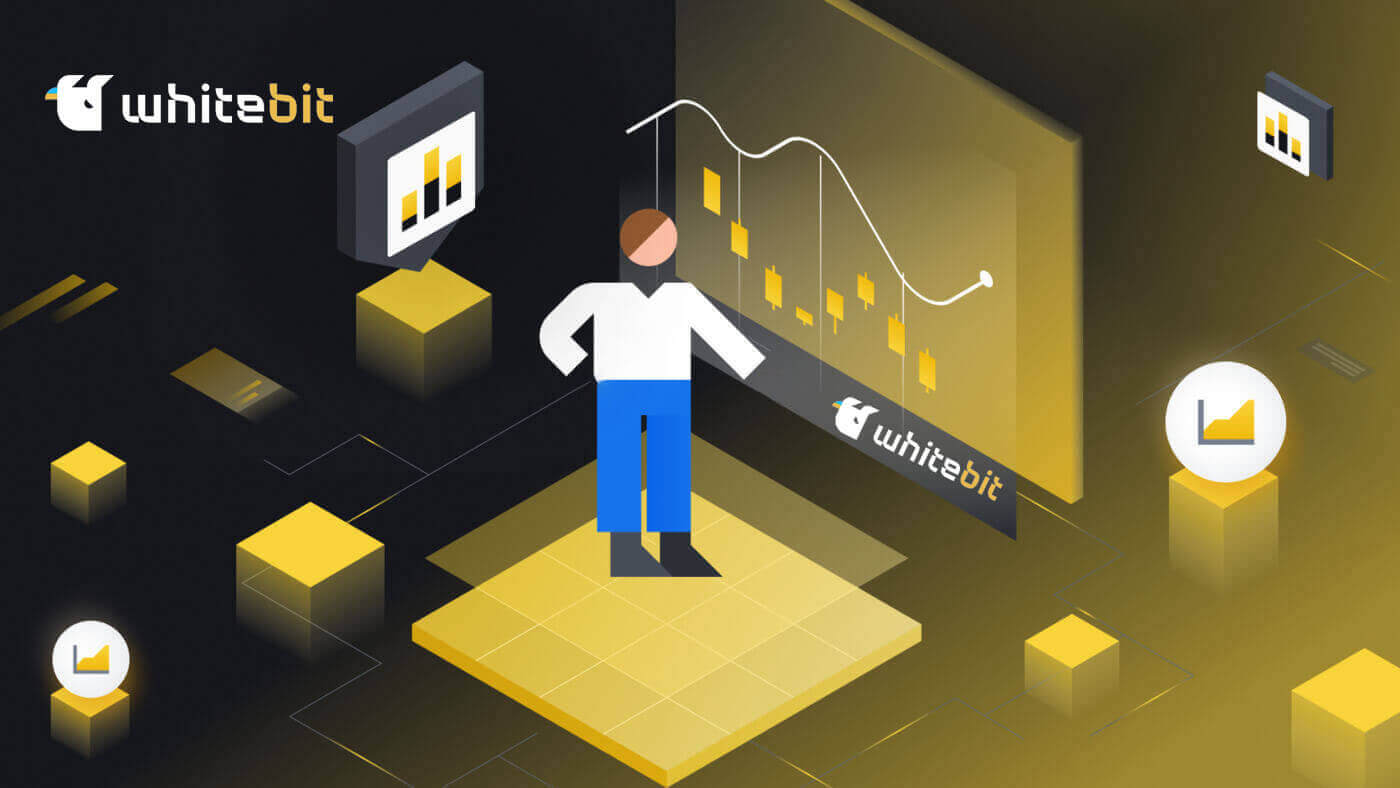
Kako se registrirati na WhiteBIT
Kako se registrirati na WhiteBIT putem e-pošte
Korak 1 : Dođite do web stranice WhiteBIT i kliknite gumb Prijavi se u gornjem desnom kutu.
Korak 2: Unesite ove informacije:
- Unesite svoju adresu e-pošte i stvorite jaku lozinku.
- Prihvatite Korisnički ugovor i Politiku privatnosti i potvrdite svoje državljanstvo, zatim dodirnite " Nastavi ".
Napomena: provjerite je li vaša lozinka duga najmanje 8 znakova. (1 malo slovo, 1 veliko slovo, 1 broj i 1 simbol).

Korak 3 : Primit ćete e-poruku za potvrdu od WhiteBIT-a. Unesite kod za potvrdu računa. Odaberite Potvrdi . Korak 4: Nakon što je vaš račun potvrđen, možete se prijaviti i početi trgovati. Ovo je glavno sučelje weba kada se uspješno prijavite.

Kako se registrirati na aplikaciji WhiteBIT
Korak 1 : Otvorite aplikaciju WhiteBIT i dodirnite " Prijava ".

Korak 2: Unesite ove podatke:
1 . Unesite svoju e-mail adresu i kreirajte lozinku.
2 . Prihvatite Korisnički ugovor i Politiku privatnosti i potvrdite svoje državljanstvo, a zatim dodirnite " Nastavi ".
Napomena : svakako odaberite jaku lozinku za svoj račun. ( Savjet : vaša lozinka mora imati najmanje 8 znakova i sadržavati najmanje 1 malo slovo, 1 veliko slovo, 1 broj i 1 poseban znak). Korak 3: Kontrolni kod bit će poslan na vašu adresu e-pošte. Unesite kod u aplikaciju kako biste dovršili registraciju.

Ovo je glavno sučelje aplikacije nakon što ste se uspješno prijavili. 
Često postavljana pitanja
Što je podračun?
Svojem glavnom računu možete dodati pomoćne račune ili podračune. Svrha ove značajke je otvoriti nove puteve za upravljanje ulaganjima.
Vašem profilu mogu se dodati do tri podračuna kako biste učinkovito organizirali i provodili različite strategije trgovanja. To znači da možete eksperimentirati s različitim strategijama trgovanja na sekundarnom računu, istovremeno održavajući sigurnost postavki i sredstava vašeg glavnog računa. To je mudra metoda eksperimentiranja s različitim tržišnim strategijama i diversifikacije vašeg portfelja bez ugrožavanja vaših primarnih ulaganja.
Kako dodati podračun?
Podračune možete izraditi pomoću mobilne aplikacije ili web stranice WhiteBIT. Slijede jednostavni koraci za prijavu podračuna:1 . Odaberite "Podračun" nakon odabira "Postavke" i "Opće postavke".


2 . Unesite naziv podračuna (oznaka) i, ako želite, adresu e-pošte. Kasnije možete mijenjati oznaku u "Postavke" onoliko često koliko je potrebno. Oznaka mora biti različita u jednom glavnom računu.

3 . Da biste odredili opcije trgovanja podračuna, odaberite Dostupnost stanja između Salda trgovanja (Spot) i Salda kolaterala (Futures + marža). Dostupne su vam obje opcije.

4 . Za dijeljenje certifikata za potvrdu identiteta s podračunom, potvrdite opciju dijeljenja KYC. Ovo je jedini korak u kojem je ova opcija dostupna. Ako KYC bude uskraćen tijekom registracije, korisnik Podračuna je odgovoran da ga sam ispuni.
I to je to! Sada možete eksperimentirati s različitim strategijama, poučavati druge o iskustvu trgovanja s WhiteBIT-om ili raditi oboje.
Koje su sigurnosne mjere na našoj mjenjačnici?
U području sigurnosti koristimo se najsuvremenijim tehnikama i alatima. Provodimo u praksi:- Svrha dvofaktorske autentifikacije (2FA) je spriječiti neželjeni pristup vašem računu.
- Zaštita od krađe identiteta: doprinosi održavanju pouzdanosti naše razmjene.
- AML istrage i provjera identiteta neophodni su kako bi se zajamčila otvorenost i sigurnost naše platforme.
- Vrijeme odjave: Kada nema aktivnosti, račun se automatski odjavljuje.
- Upravljanje adresama: omogućuje vam dodavanje adresa za isplatu na popis dopuštenih.
- Upravljanje uređajem: možete istovremeno otkazati sve aktivne sesije sa svih uređaja kao i jednu odabranu sesiju.
Kako se prijaviti na WhiteBIT
Kako se prijaviti na WhiteBIT račun putem e-pošte
Korak 1: Da biste unijeli svoj WhiteBIT račun, prvo morate otići na web mjesto WhiteBIit . Zatim kliknite gumb "Prijava" u gornjem desnom kutu stranice. 
Korak 2: Unesite svoju WhiteBIT e-poštu i lozinku . Zatim kliknite gumb " Nastavi" . Napomena: ako ste omogućili dvofaktorsku provjeru autentičnosti (2FA) , također ćete morati unijeti svoj 2FA kod . Imajte na umu da kada se prijavljujete s novog uređaja, morate unijeti kod poslan na vašu e-poštu ako 2FA nije omogućen na vašem računu. Kao rezultat toga, račun je sigurniji.


Gotovo! Automatski ćete biti preusmjereni na svoj račun. Ovo je glavni zaslon koji vidite nakon prijave. 
Kako se prijaviti na WhiteBIT koristeći Web3
Koristeći novčanik Web3, možete pristupiti svojim vjerodajnicama za prijavu na Exchange račun.
1. Morate kliknuti gumb " Prijavite se putem Web3 " nakon spajanja na stranicu za prijavu.

2. U prozoru koji se otvori odaberite novčanik koji želite koristiti za prijavu.

3. Unesite 2FA kod kao posljednji korak nakon verifikacije vašeg novčanika.

Kako se prijaviti na WhiteBIT koristeći Metamask
Otvorite svoj web preglednik i idite na WhiteBIT Exchange za pristup web stranici WhiteBIT.
1. Na stranici kliknite gumb [Prijava] u gornjem desnom kutu. 
2. Odaberite Prijava s Web3 i Metamaskom . 3. Pritisnite " Dalje " na sučelju za povezivanje koje se pojavi. 4. Od vas će se tražiti da povežete svoj MetaMask račun s WhiteBIT-om. Pritisnite " Poveži " za potvrdu. 5. Pojavit će se zahtjev za potpis, a potrebno ga je potvrditi klikom na " Potpiši ". 6. Nakon toga, ako vidite ovo sučelje početne stranice, MetaMask i WhiteBIT su se uspješno povezali.





Kako se prijaviti u aplikaciju WhiteBIT
Korak 1: Preuzmite aplikaciju WhiteBIT na svoj mobilni uređaj iz App Store ili Android Store . 
Korak 2: Pritisnite gumb "Prijava" u gornjem desnom kutu stranice. 
Korak 3: Unesite svoju WhiteBIT e-poštu i lozinku . Odaberite " Nastavi ". 
Korak 4: Primit ćete e-poruku s kontrolnim kodom od WhiteBIT-a. Unesite kod za potvrdu svog računa 
Korak 5: Izradite PIN kod za prijavu u aplikaciju WhitBit. Alternativno, ako odlučite da ga ne želite izraditi, dodirnite "Odustani". 
Ovo je glavni zaslon koji vidite nakon prijave. 
Završeno! Vaš račun će vam biti automatski dostupan.
Napomena: možete se prijaviti samo ako imate račun.
Kako se prijaviti na WhiteBIT pomoću QR koda
Za pristup svom računu na web verziji naše burze možete koristiti mobilnu aplikaciju WhiteBIT. Morate skenirati QR kod kako biste to učinili.
Imajte na umu da vam odjeljak Sigurnost u postavkama vašeg računa omogućuje da omogućite ili onemogućite značajku prijave s QR kodom.
1. Preuzmite aplikaciju WhiteBIT na svoj telefon. Gumb za skeniranje koda nalazi se u gornjem desnom kutu zaslona. 
2. Kada kliknete na njega, otvara se prozor kamere. Kamerom pametnog telefona morate usmjeriti QR kod na zaslonu.
NAPOMENA: Kod se ažurira ako držite kursor iznad gumba Osvježi deset sekundi.
3. Sljedeći korak je kliknuti gumb Potvrdi u mobilnoj aplikaciji kako biste potvrdili svoju prijavu. 
Ovo je glavni zaslon koji vidite nakon prijave. 
Završeno! Vaš račun će vam biti automatski dostupan.
Kako se prijaviti na podračun na WhiteBIT-u
Možete koristiti WhiteBIT mobilnu aplikaciju ili web mjesto za prebacivanje na podračun.
Da biste to postigli na web stranici, koristite ove dvije opcije.
1. opcija:
u gornjem desnom kutu kliknite ikonu računa. S popisa stvorenih podračuna odaberite svoj podračun klikom na Glavni račun. 

Opcija 2:
Jednostavno slijedite dolje navedene smjernice:
1. Odaberite "Podračun" pod "Postavke" i "Opće postavke". 
2. Pritisnite gumb "Prebaci" za prijavu nakon odabira podračuna s popisa stvorenih podračuna. 
U aplikaciji WhiteBIT također možete kliknuti na glavni račun i odabrati podračun s popisa ili možete poduzeti jednu od sljedećih radnji da biste se prebacili na podračun:
1. Odaberite "Podračun" pod " Račun". 
2. S popisa računa u vašem računu odaberite podračun i kliknite oznaku podračuna. Za pristup podračunu dodirnite gumb "Prebaci". 
Sada možete koristiti svoj WhiteBIT podračun za trgovanje!
Često postavljana pitanja (FAQ)
Koje mjere opreza trebam poduzeti da ne postanem žrtva pokušaja krađe identiteta povezanih s mojim WhiteBIT računom?
Provjerite URL-ove web stranica prije prijave.
Izbjegavajte klikanje na sumnjive poveznice ili skočne prozore.
Nikada nemojte dijeliti vjerodajnice za prijavu putem e-pošte ili poruka.
Koje korake trebam slijediti za oporavak računa ako zaboravim lozinku za WhiteBIT ili izgubim svoj 2FA uređaj?
Upoznajte se s postupkom oporavka računa WhiteBIT-a.
Potvrdite identitet alternativnim sredstvima (potvrda e-pošte, sigurnosna pitanja).
- Obratite se korisničkoj podršci ako je potrebna dodatna pomoć.